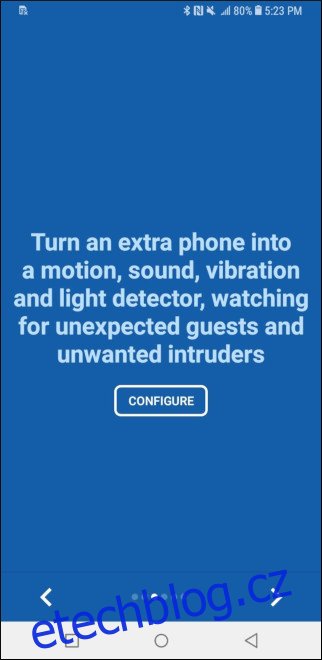Pokud se vám někde povaluje starý telefon, můžete jej snadno využít tím, že z něj uděláte mobilní bezpečnostní kameru. S pomocí aplikace od Edwarda Snowdena je to super jednoduché. Zde je návod.
Váš telefon již obsahuje součásti „skutečné“ bezpečnostní kamery – konkrétně objektiv fotoaparátu a připojení k internetu. S telefonem Android to můžete dělat už roky, ale existuje novější způsob, který je ještě bezpečnější.
Budeme používat aplikaci s názvem Haven, kterou vytvořil Edward Snowden, který prosakuje NSA. Aplikaci můžete použít na téměř jakémkoli telefonu nebo tabletu Android, od starého náhradního, který sedíte v zásuvce, po levný telefon od WalMart za 50 USD. Pokud má vaše zařízení funkční kameru a mikrofon, můžete jej používat jako bezpečnostní kameru. Beta verzi Haven můžete nainstalovat z Google Play obchod nebo si jej zkompilujte sami z jeho úložiště Github.
Haven bude fungovat bez ohledu na to, zda je váš telefon připojen k Wi-Fi nebo pomocí adaptéru USB-to-Ethernet. Pokud se vydáte cestou kabelového internetu, ujistěte se, že se dostanete adaptér, který také přenáší energii. Samotná aplikace Haven běží pouze na zařízeních Android, ale můžete ji nastavit tak, aby upozorňovala váš iPhone.
Nastavení Haven na vašem starém telefonu
Před nastavením aplikace Haven se ujistěte, že na vašem ideálním místě je dostatek místa pro montáž telefonu, napájení a kde můžete vést ethernetový kabel nebo získat Wi-Fi. Jakmile se to vyřeší, otevřete aplikaci Haven. Přejeďte prstem přes prvních pár obrazovek a poté vyberte „Konfigurovat“.
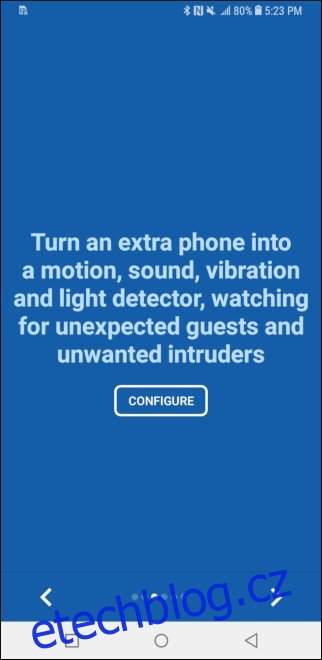
Klepněte na „Povolit“ ve výzvách k povolení přístupu k fotografiím, médiím a souborům a pořizování snímků a nahrávání videa.
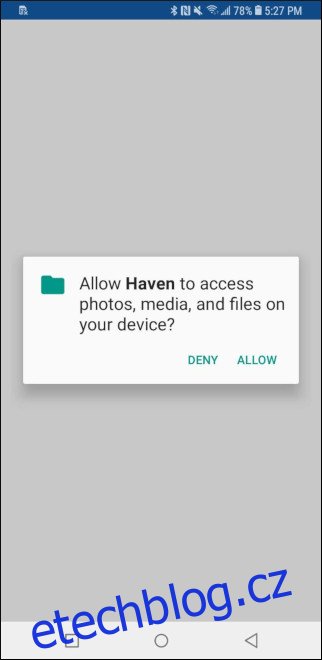
Klepněte na „Povolit“ na další výzvě k povolení fotografovat a nahrávat video.
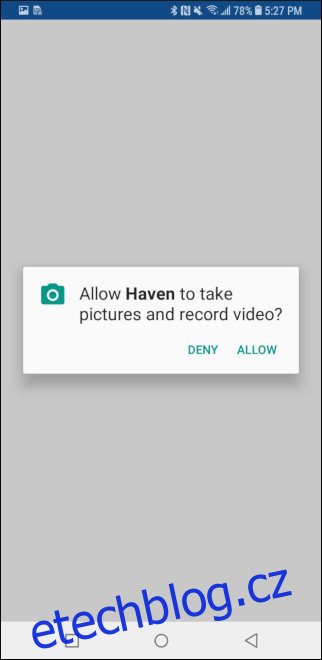
Na další obrazovce bude váš živý obraz z kamery. Klepnutím na ikonu v levém dolním rohu přepnete mezi předním a zadním fotoaparátem a pomocí posuvníku ve spodní části obrazovky nastavíte, jak citlivá má být detekce pohybu. Vždy se můžete vrátit a zvýšit nebo snížit citlivost pohybu, aby lépe odpovídala vašemu prostředí. Klepnutím na „Zpět“ v levém horním rohu zobrazíte další možnosti.
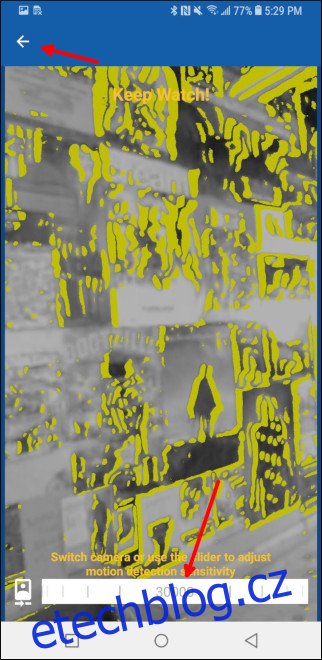
Dále přijměte výzvu k povolení nahrávání zvuku, abyste slyšeli prostředí kolem kamery. Opět použijte posuvník ve spodní části obrazovky pro nastavení citlivosti detekce. Znovu klepněte na tlačítko „Zpět“ v levém horním rohu.
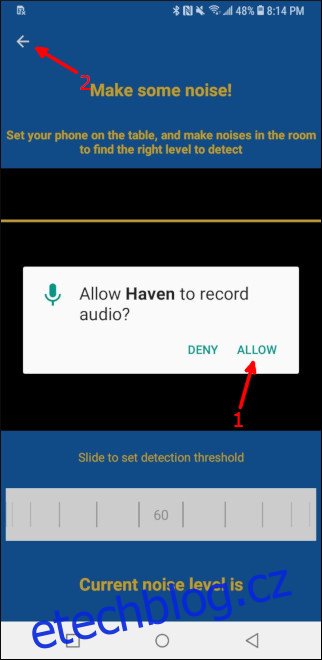
Dále zatřeste telefonem nebo použijte posuvník ve spodní části pro nastavení detekce pohybu. To umožní vaší kameře začít nahrávat, pokud se telefon fyzicky pohne, jako když vetřelec začne bouchat na stranu vašeho domu. Klepněte ještě jednou na tlačítko „Zpět“ v levém horním rohu.
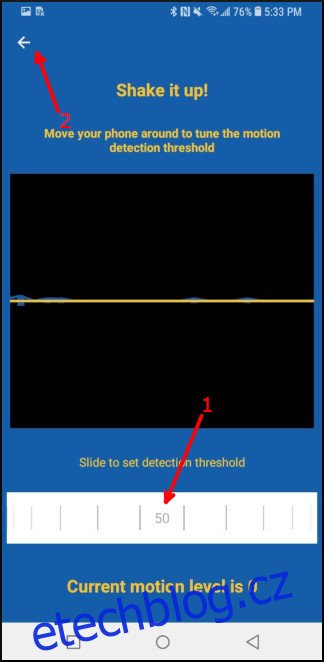
Přejeďte prstem po zbývajících úvodních obrazovkách. Udělte oprávnění k odesílání a zobrazování zpráv SMS, chcete-li upozornění SMS zasílat na svůj primární telefon, a poté zadejte své telefonní číslo. Pro odesílání SMS zpráv budete muset mít nainstalovanou aktivní SIM kartu, nebo si můžete v nastavení aplikace nakonfigurovat Signal pro upozornění (více o tom za chvíli), pokud právě používáte připojení k internetu.
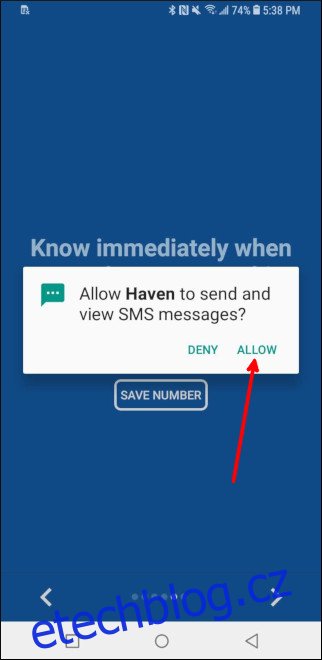
Přejeďte přes jednu další obrazovku a potom klepněte na „Dokončit“.
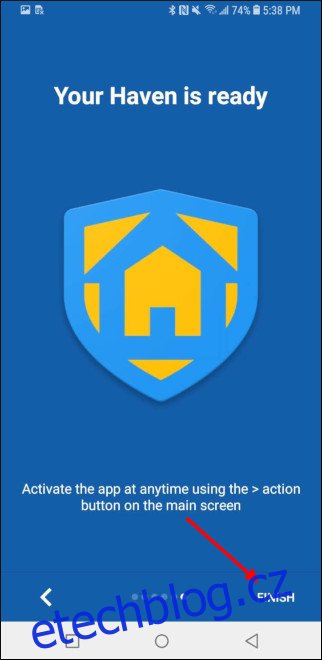
Jakmile to uděláte, klepněte na „Začít nyní“ a začněte monitorovat své prostředí. Klepnutím na ozubené kolo Nastavení v pravém dolním rohu můžete upravit citlivost fotoaparátu, zvuku a pohybu, změnit nastavení zpráv SMS nebo signálních zpráv a další.
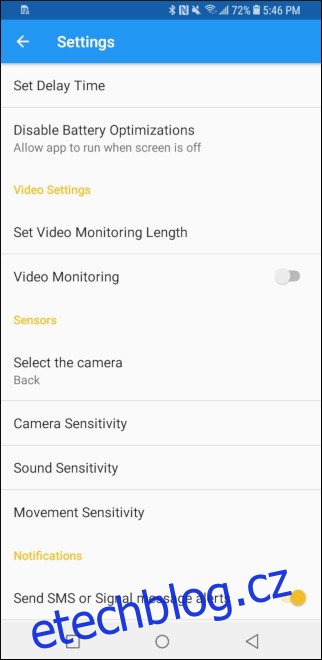
Nastavte video monitorování Haven
Detekce pohybu a zvuku je skvělá, ale Haven také umožňuje nahrávat video po nastavenou dobu. Klepněte na ozubené kolo Nastavení v pravém dolním rohu hlavní obrazovky a poté zapněte přepínač „Video Monitoring“.
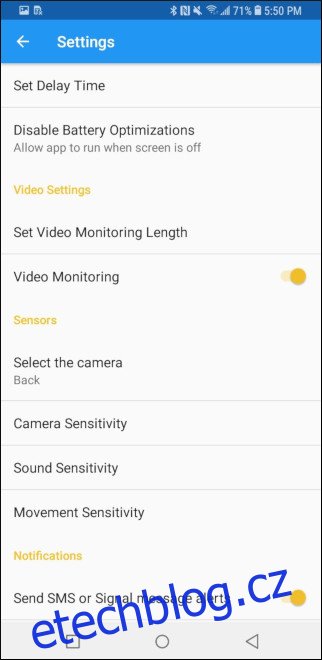
Klepnutím na „Nastavit délku sledování videa“ vyberte, jak dlouho bude Haven nahrávat prostředí.
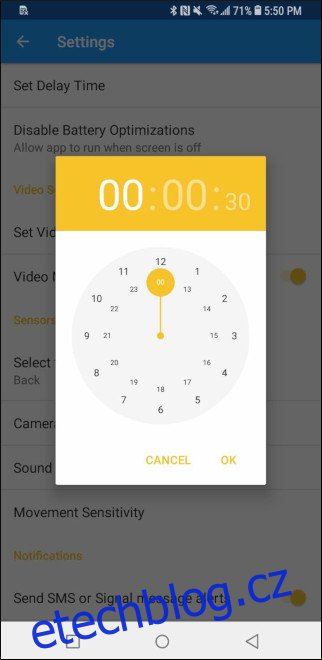
S tím máte levnou a spolehlivou bezpečnostní kameru! Vaše události – doplněné fotografiemi a zvukem – budou automaticky odesílány prostřednictvím SMS nebo signálu a vždy se můžete vrátit zpět a zobrazit události ze samotného starého telefonu. Mějte na paměti, že před odjezdem budete muset monitorování spustit ručně a zůstane zapnuté, dokud jej znovu ručně nevypnete. I s těmito drobnými omezeními je to skvělý způsob, jak znovu použít starý telefon!